3 tapaa toistaa DVD-levyä Windows 10:ssä
DVD-levyn katseluun Windows 10 -tietokoneella tarvitset vain kaksi asiaa: DVD-aseman ja joko DVD-soitinsovelluksen tai DVD-soittimen työpöytäohjelman.
Tarvitset ohjelman tai sovelluksen DVD-levyn toistamiseen tietokoneellasi riippumatta omistamastasi DVD-asemasta. Toisin kuin jotkin sen edeltäjät, Windows 10:ssä ei enää toimiteta sisäänrakennettua DVD-soitinta.
Pidämme näistä kolmesta vaihtoehdosta parhaiten omissa järjestelmissämme katsomiseen:
- Windowsin DVD-soitin
- Kodi
- VLS Windowsille
Windows DVD Player: Microsoftin virallinen sovellus

Mistä pidämme
Ei yhteensopivuusongelmia.
Mistä emme pidä
14,99 dollaria on kova hinta yksinkertaisesta mediasovelluksesta.
Ilmainen kokeiluversio ei anna sinun katsoa elokuvia sen avulla.
Windows DVD Player on Microsoftin versio DVD-soitinsovelluksesta. Sovellus toistaa kaupallisia ja kotitekoisia DVD-levyjä.
Lataa Windows DVD Player Microsoftin sovelluskaupasta. Microsoft Store suosittelee ilmaisen kokeiluversion käyttämistä ennen täysversion ostamista 14,99 dollarilla, ei siksi, että ilmaisen kokeiluversion avulla voit katsella elokuvia, mutta koska sen tarkoituksena on auttaa sinua määrittämään DVD-asemasi yhteensopivuus sovellus.
Kodi: Paras ilmainen sovellusvaihtoehto Microsoft Storessa
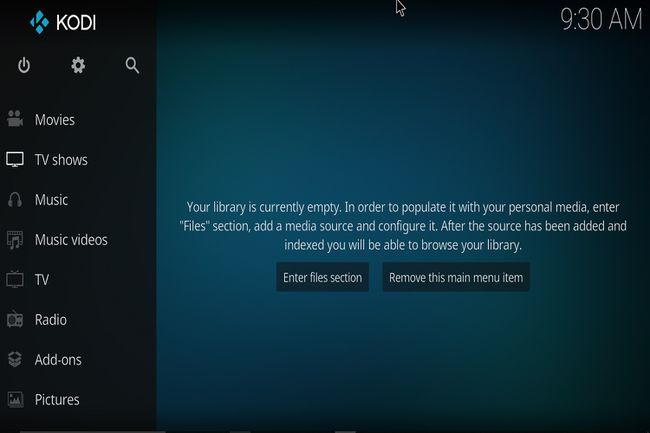
Mistä pidämme
Katso DVD-levyjä, kuuntele musiikkiasi ja radiota ja katso televisiota.
Tyylikäs ja mukaansatempaava elokuvien katseluliittymä.
Mistä emme pidä
Jotkut sovelluksen käyttöliittymän osat ovat epäintuitiivisia.
Kodi jakaa elokuvatiedoston erillisiin videotiedostoihin, mikä on hämmentävää.
Kodi-sovellus sijaitsee Microsoft Storessa. Se oli tarkoitettu käytettäväksi kotiteatteritietokoneissa, mutta se on yhteensopiva myös Windows 10 -tietokoneiden kanssa.
Kodi on enemmän kuin pelkkä DVD-soitinsovellus; se on mediakeskus, joten voit käyttää sitä myös musiikin toistamiseen ja suoran television katseluun. Kodi on ilmainen ladata ja käyttää.
Et kuitenkaan voi yksinkertaisesti asettaa DVD-levyä ja aloittaa toistoa välittömästi. Sen sijaan sinun on työskenneltävä muutaman valikon läpi tai napsautettava satunnaisesti hiiren kakkospainikkeella itse elokuvatiedostoa löytääksesi Play-vaihtoehdon.
VLC for Windows: Paras ilmainen vaihtoehto
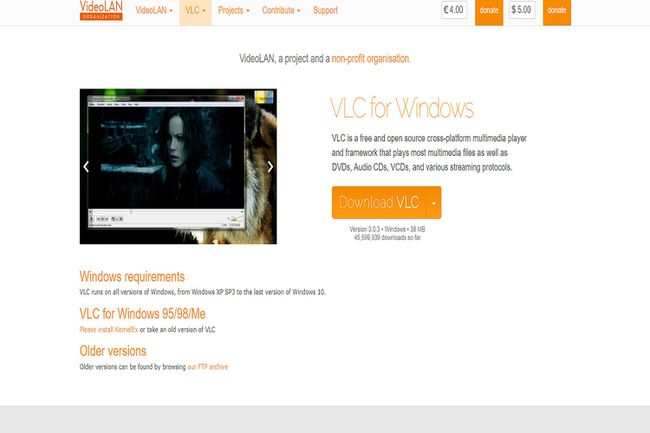
Mistä pidämme
Helppo ladata ja asentaa.
Käyttöliittymä on helppo ymmärtää ja käyttää.
Videon laatu on erittäin hyvä ja elokuvat toistetaan sujuvasti.
Mistä emme pidä
Käyttöliittymä on hieman yksinkertainen.
Jos Windowsin DVD Player -sovellus ja Kodi eivät toimi sinulle, käytettävissä on silti kolmas vaihtoehto. Et edes tarvitse Microsoft Store tälle.
Sitä kutsutaan nimellä VLC for Windows, ja voit ladata sen suoraan osoitteesta VideoLAN Organisaation verkkosivut. Valitse iso oranssi Lataa VLC ja noudata näyttöön tulevia asennusohjeita. Se on yhteensopiva Windows 10 -tietokoneiden kanssa ja sen voi ladata ja käyttää ilmaiseksi.
